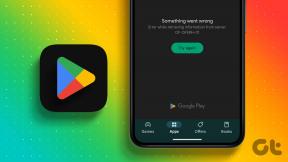7 Cara Teratas untuk Memperbaiki Wi-Fi Greyed Out di Android
Bermacam Macam / / April 02, 2023
Meskipun kami memiliki kecepatan internet 5G yang cepat di ponsel Android kami, sebagian besar masih lebih memilih koneksi Wi-Fi yang kuat untuk memasang perangkat lunak sistem baru, perbarui aplikasi, dan unduh acara TV atau film mendatang di Netflix. Tetapi mungkin membingungkan Anda ketika sistem menonaktifkan fungsi Wi-Fi di ponsel Android Anda. Berikut adalah cara terbaik untuk memperbaiki Wi-Fi berwarna abu-abu di Android.

Anda kembali menggunakan data seluler di ponsel Android Anda. Tetapi hanya sedikit orang yang memiliki data seluler tak terbatas di ponsel mereka. Sebelum operator Anda mengejutkan Anda dengan tagihan bulanan yang tinggi, gunakan trik di bawah ini untuk memperbaiki Wi-Fi berwarna abu-abu di Android.
1. Mulai Ulang Ponsel Android Anda
Terkadang, reboot sederhana memperbaiki masalah konektivitas di ponsel Android. Anda dapat terus menekan tombol power dan volume up secara bersamaan dan memilih 'Restart' dari menu pop-up. Anda juga dapat mengakses yang sama dari pusat notifikasi.
Langkah 1: Gesek ke bawah dari atas layar beranda Android untuk membuka menu matikan cepat.
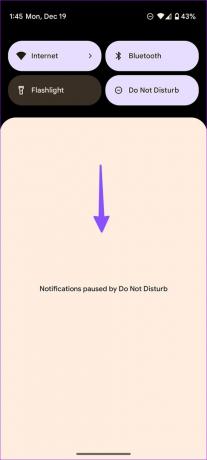
Langkah 2: Geser ke bawah lagi dan pilih tombol daya.

Langkah 3: Ketuk Mulai ulang dan coba sambungkan ke jaringan Wi-Fi lagi.
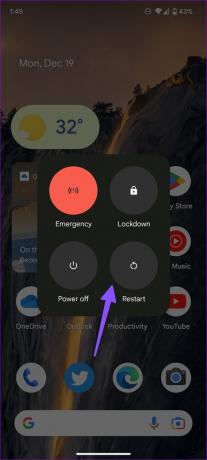
2. Atur Ulang Koneksi Jaringan
Anda dapat mengaktifkan sementara mode Pesawat dan menonaktifkannya untuk mengatur ulang koneksi jaringan di ponsel Android. Saat Anda mengaktifkan mode Pesawat, sistem menangguhkan semua koneksi jaringan masuk dan keluar.
Langkah 1: Geser ke bawah dari layar beranda dan aktifkan mode Pesawat.
Langkah 2: Matikan setelah beberapa detik.

3. Atur Ulang Pengaturan Jaringan
Gangguan jaringan pada ponsel Android Anda dapat menyebabkan masalah Wi-Fi berwarna abu-abu. Anda memiliki opsi untuk mengatur ulang pengaturan jaringan dan memulai dari awal. Sebelum Anda mengikuti langkah-langkah di bawah ini, pelajari implikasi dari mengatur ulang pengaturan jaringan.
Saat Anda mengatur ulang pengaturan jaringan, sistem akan menghapus semua jaringan Wi-Fi, profil Bluetooth, dan koneksi VPN yang tersimpan. Ikuti langkah-langkah di bawah ini.
Langkah 1: Geser ke atas dari layar beranda dan buka laci aplikasi.
Langkah 2: Buka Pengaturan.

Langkah 3: Gulir ke Sistem.

Langkah 4: Buka opsi Reset.

Langkah 5: Pilih 'Reset Wi-Fi, seluler & Bluetooth' dari menu berikut.
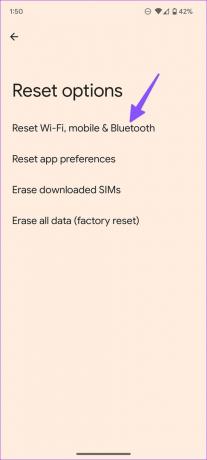
Langkah 6: Konfirmasikan keputusan Anda.

Anda dapat me-reboot ponsel Android Anda (lihat trik pertama) dan mencoba keberuntungan Anda dengan koneksi Wi-Fi.
Banyak yang mengeluh tentang Wi-Fi berwarna abu-abu di ponsel Samsung Galaxy mereka juga. Samsung menggunakan aplikasi Pengaturan yang berbeda dari opsi stok Android. Langkah-langkah untuk mengatur ulang pengaturan jaringan berbeda pada ponsel Galaxy.
Langkah 1: Buka Pengaturan di ponsel Samsung Galaxy Anda.
Langkah 2: Gulir ke 'Manajemen Umum.'
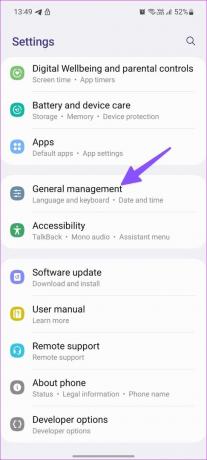
Langkah 3: Pilih Atur Ulang dan ketuk Atur Ulang Pengaturan Jaringan.


4. Atur Ulang Semua Pengaturan
Jika cara di atas tidak berhasil mengembalikan konektivitas Wi-Fi di ponsel Android Anda, saatnya mengatur ulang semua pengaturan.
Catatan: Kami akan menggunakan Samsung One UI di tangkapan layar karena aplikasi Pengaturan stok tidak menawarkan opsi untuk mengatur ulang semua pengaturan.
Langkah 1: Buka Manajemen Umum di Pengaturan Android (lihat langkah-langkah di atas).
Langkah 2: Pilih Atur Ulang.

Langkah 3: Ketuk Atur Ulang Semua Pengaturan dan konfirmasikan keputusan Anda.


5. Periksa Kerusakan Fisik
Apakah Anda baru saja menjatuhkan ponsel Android Anda? Wi-Fi mungkin berwarna abu-abu di ponsel Android Anda karena kerusakan fisik. Anda perlu mencari kerusakan besar pada ponsel Anda. Anda tidak punya pilihan selain mengunjungi pusat layanan terdekat untuk memeriksanya oleh para profesional.
6. Perbarui OS Android
Sebagian besar pembuat ponsel Android sering merilis tambalan keamanan dan pembaruan OS untuk menambahkan fitur baru dan memperbaiki bug. Wi-Fi berwarna abu-abu di Android mungkin disebabkan oleh rilis OS yang bermasalah dari perusahaan. Biasanya, mereka cepat memperbaiki masalah mencolok seperti itu. Anda dapat menginstal pembaruan apa pun yang tertunda di ponsel Anda dan mulai menggunakan Wi-Fi tanpa masalah.
Langkah 1: Buka Pengaturan di ponsel Android Anda.
Langkah 2: Gulir ke Sistem.

Langkah 3: Buka Pembaruan Sistem.
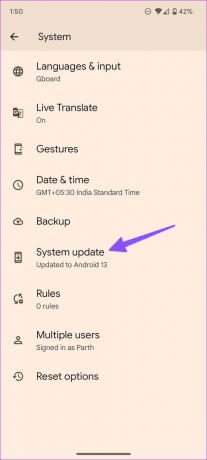
Langkah 4: Unduh dan instal OS Android terbaru.
7. Atur Ulang Pabrik Ponsel Android
Jika tidak ada trik yang berhasil, saatnya mengambil langkah ekstrem. Anda perlu mengatur ulang pabrik Android Anda. Tapi pertama-tama, ambil cadangan data sebelum mengikuti langkah-langkah di bawah ini. Karena langkah ini akan menghapus semua data, akun tersimpan, dan aplikasi yang terinstal dari ponsel Anda.
Langkah 1: Buka opsi Reset di Pengaturan Android (lihat langkah-langkah di atas).
Langkah 2: Pilih Hapus semua data dan konfirmasikan hal yang sama.

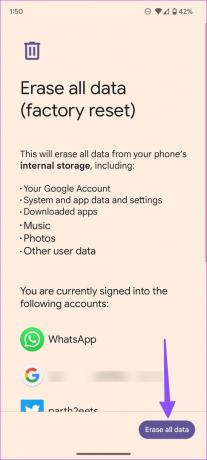
Perbaiki Masalah Wi-Fi di Android
Wi-Fi berwarna abu-abu di Android dapat membingungkan Anda. Itu juga terkadang menghasilkan pengalaman yang tidak menyenangkan. Trik mana yang berhasil untuk Anda? Bagikan temuan Anda di komentar di bawah.
Terakhir diperbarui pada 19 Desember 2022
Artikel di atas mungkin berisi tautan afiliasi yang membantu mendukung Teknologi Pemandu. Namun, itu tidak mempengaruhi integritas editorial kami. Konten tetap berisi dan otentik.
Ditulis oleh
Parth Syah
Parth sebelumnya bekerja di EOTO.tech meliput berita teknologi. Dia saat ini menjadi pekerja lepas di Guiding Tech menulis tentang perbandingan aplikasi, tutorial, tip dan trik perangkat lunak, dan mendalami platform iOS, Android, macOS, dan Windows.